ip地址如何固定下来?win7电脑固定ip的操作方法
大家有没有发现win7旗舰版ip地址设置之后会自动变掉,每次都还要重新修改,显得很麻烦,有什么办法解决?我们只要将ip地址固定下来就可以。下面由系统城小编为你详解win7电脑固定ip的操作方法。
具体方法如下:
1、单击电脑网络连接图标,打开网络和共享中心;

2、点击本地连接;
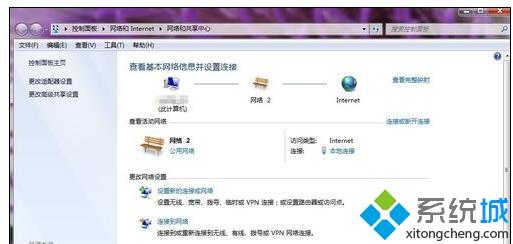
3、点击详细信息,即可看到IP地址、子网掩码、默认网关、DNS服务器信息;

4、再点击本地连接状态下的属性;

5、找到Internet 协议版本 4(TCP/IPv4) 用鼠标左键单击两下;
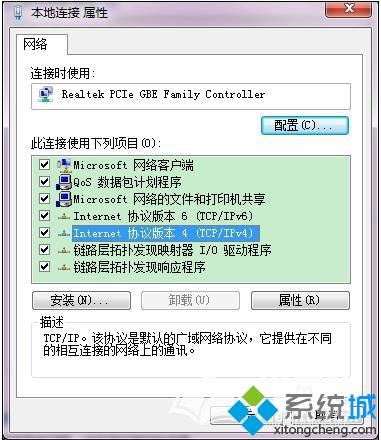
6、点击选中使用下面的 IP 地址,然后将IP地址、子网掩码、默认网关、DNS服务器地址照着之前第3步看到的填写进来,再点确定即可;
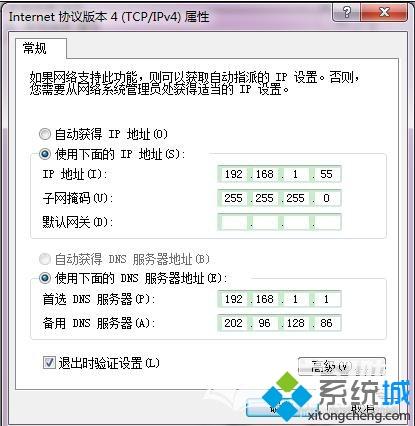
如果不希望IP地址被修改的话,大家可以试试固定IP,希望本文教程内容对大家有所帮助。
相关教程:电脑装什么系统由什么决定切换ip地址有什么用ip是固定的吗我告诉你msdn版权声明:以上内容作者已申请原创保护,未经允许不得转载,侵权必究!授权事宜、对本内容有异议或投诉,敬请联系网站管理员,我们将尽快回复您,谢谢合作!










